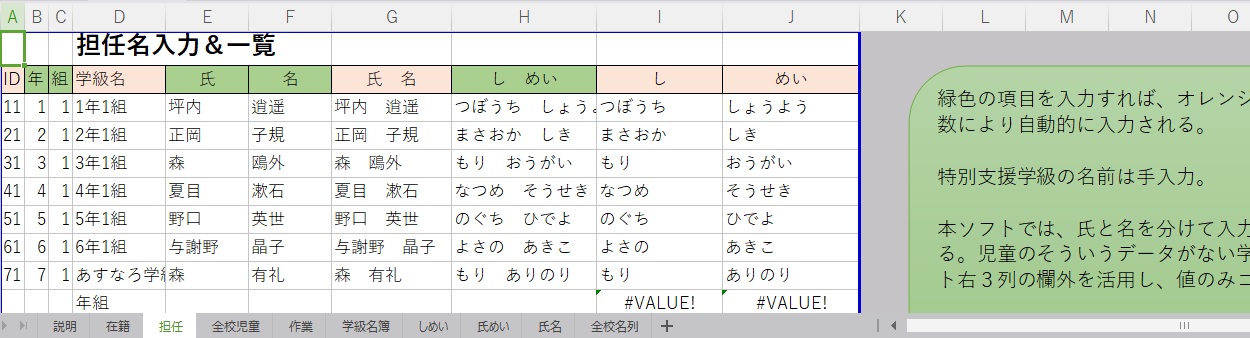
マイクロソフトのエクセルで
全校名簿から在籍一覧、
学級名簿、
三種類の点検名簿、
全校名列を作成できます。
V2.65に更新しました。
学校在籍名簿エクセルテンプレートの無料ダウンロード
フリーソフト(無料です)
動作OS:Windows 11/10
作者:ごっち さん
エクセル2013以降
※更新情報
めいぼ2の転出が右の名簿に連動していなかったバグを修正。
転出入の操作説明の齟齬を修正。
ゴミ掃除にゴミの数をカウントする機能付加。
解説動画を2本YoutubeにUP。
◆詳細
指導要録のような正式な在籍名簿と
特別支援学級児童が通常学級に配置された
交流名簿を併用して使う学校が増えてきました。
しかし児童も学籍も唯一なので、
二重の在籍になっていると
タブレットや各種オンラインアプリケーションの
アカウントを付与するとき、
間違いが起きやすく、訂正に手間がかかります。
これを管理するには
在籍名簿と
交流名簿を明確に分けなければいけません。
この学校在籍名簿は全校名簿として
最低限の機能に制限することで動作を軽くしています。
これで作った名簿は正規のもの。
「特支対応学校名簿」は
正規からの派生が分かる交流名簿として
活用してください。
アカウント付与はどちらでもできますが、
交流を採用したとき
特別支援学級は学級としてカウントしてはいけません。
【使用方法】
①マクロを有効にします。
②このページにある学校名と年度を入力します。
③担任名と児童名を「担任」「全校名簿」に
入力またはコピー&ペーストします。
ピンクとオレンジの項目は自動で入力されます。
ふりがなは氏と名の間に
全角スペースを1つ入れてください。
④「全校児童」のメニューの①を押すと
電話番号を元に兄弟姉妹関係を調べ、
オレンジの「長子」に〇(記号)をつけます。
双子は自動でカウントできないので、
どちらかを選択して〇を手入力します。
⑤「長子」の〇は1種類の電話番号検索と
関数で表示したので落ちがあります。
②の住所順並べ替えで
兄弟が並んで表示できるので、
これで手作業にて長子の
〇を入力して確定します。
⑥ここまで入力すると「在籍」
「しめい」
「氏めい」
「氏名」
「全校名列」が
自動やマクロボタンで簡単に表示され、
印刷もできます。
⑦以後「担任」や
「全校児童」を修正すると、
他のデータが連動して変わります。
※「在籍」「担任」シートの
学級数を増やすことで
中学校や高校にも対応します。